Cách gửi Email WordPress dùng SMTP Server?
Chắc hẳn bạn đã không ít lần gặp sự cố khi nhận hoặc gửi email từ trang WordPress của mình, phải không? Giải pháp cho điều đó là sử dụng các dịch vụ email của bên thứ ba như Mailgun. Tuy nhiên, các dịch vụ này lại làm bạn ngốn kha khá tiền. Vì vậy, trong bài này, chúng tôi sẽ chỉ cho bạn cách sử dụng một máy chủ SMTP để gửi email WordPress.

Contents
Vấn đề với Email WordPress
WordPress sử dụng chức năng thư mail trong PHP để gửi email. Nhiều nhà cung cấp shared hosting không được cấu hình chức năng này đúng cách hoặc họ đã vô hiệu hóa nó để tránh bị lạm dụng. Điều này làm cho email WordPress của bạn không được gửi dù bạn có ở trường hợp nào.
Như đã nói,bạn có thể sử dụng giải pháp thay thế là dùng dịch vụ email của bên thứ ba để gửi email. Bạn có thể sử dụng các dịch vụ như Mailgun, Google Apps for Work, hoặc Sendgrid. Bạn sẽ phải trả tiền cho tài khoản của mình và chi phí sẽ khác nhau tùy thuộc vào số người dùng / tài khoản mà bạn thêm hoặc số lượng email bạn gửi.
Bạn sẽ thấy thế nào nếu chúng tôi nói với bạn rằng có một lựa chọn khác và rất có thể bạn đã trả tiền cho nó?
Sử dụng Tài khoản Email của Máy chủ lưu trữ
Hầu hết các nhà cung cấp hosting WordPress cung cấp các dịch vụ email cho mỗi domain bạn lưu trữ với nó. Điều này có nghĩa là bạn có thể tạo các tài khoản email với tên miền của riêng bạn như yourname@yoursite.com.
Đầu tiên bạn cần phải tạo một tài khoản email. Chúng tôi sẽ chỉ cho bạn cách tạo một tài khoản email trong cPanel. Nhà cung cấp dịch vụ hosting của bạn có thể sử dụng một số hệ thống quản lý tài khoản khác nhưng quá trình cơ bản là giống nhau trên hầu hết các dịch vụ lưu trữ.
Đăng nhập vào tài khoản lưu trữ của bạn và nhấp vào tài khoản email dưới phần Email.
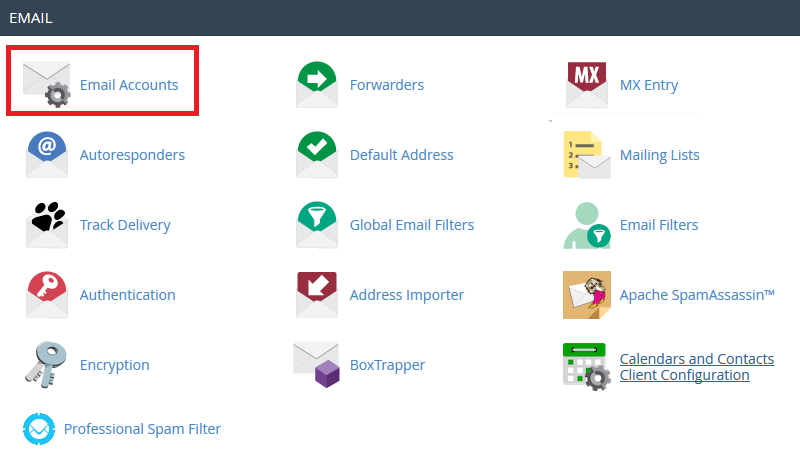
Nó sẽ hiện ra một form đơn giản, nơi bạn cần phải điền thông tin cần thiết để tạo tài khoản email.
Vì chúng tôi sẽ sử dụng tài khoản này để gửi email WordPress nên chúng tôi khuyên bạn nên tạo một tài khoản email như wordpress@example.com. Và nhớ thay thế example.com bằng tên miền của riêng bạn.
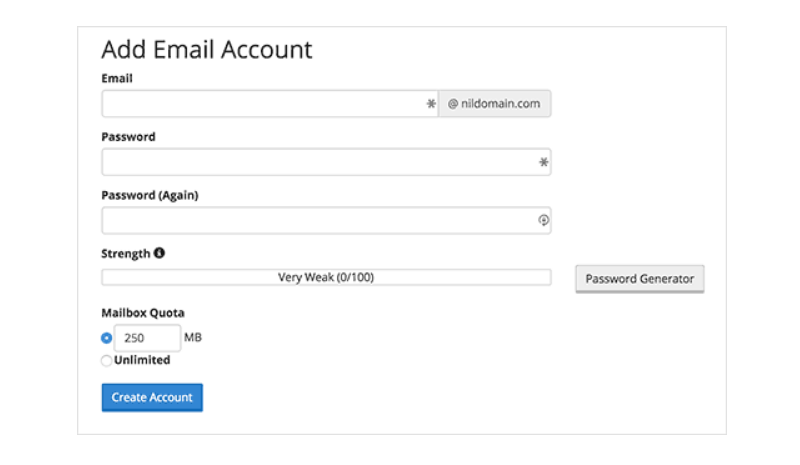
Sau khi tạo tài khoản email của bạn, bạn đã có thể sẵn sàng sử dụng nó trong WordPress. Nhưng trước khi bạn làm điều đó, bạn sẽ cần những thông tin sau từ nhà cung cấp dịch vụ lưu trữ của bạn.
- Máy chủ SMTP cho địa chỉ email của bạn.
- Cổng SMTP để đăng nhập an toàn.
Bạn có thể kiểm tra phần hỗ trợ trên trang lưu trữ website của bạn để biết thông tin này. Rất có thể sẽ có một bài viết cung cấp thông tin này. Nếu bạn không tìm thấy nó thì bạn nên liên hệ với bên hỗ trợ lưu trữ để yêu cầu thông tin này.
Xem thêm:
Mua tên miền .com với email tùy chỉnh miễn phí và chứng chỉ SSL với 0,99$
55+ Mẹo và thủ thuật cực hay trong WordPress
Hosting là gì? Địa chỉ mua Máy chủ VPS Server Giá Rẻ Uy tín ở Việt Nam
Sử dụng địa chỉ email có gắn thương hiệu của bạn trong WordPress
Bây giờ bạn cần cài đặt và kích hoạt plugin WP Mail SMTP.
Khi kích hoạt, bạn cần truy cập Settings »Email để cấu hình cài đặt plugin.
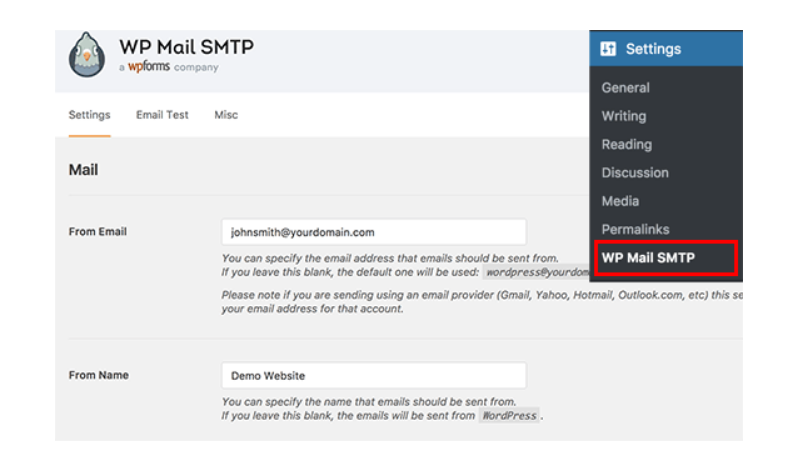
Đầu tiên bạn cần phải nhập địa chỉ email bạn vừa tạo. Sau đó bạn có thể thêm tên (tên này sẽ được sử dụng làm tên người gửi).
Nếu bạn không thêm mục “name” thì plugin sẽ sử dụng WordPress mặc định.
Tiếp theo, bạn cần chọn “Mailer và nhấp vào tuỳ chọn “Other SMTP”.
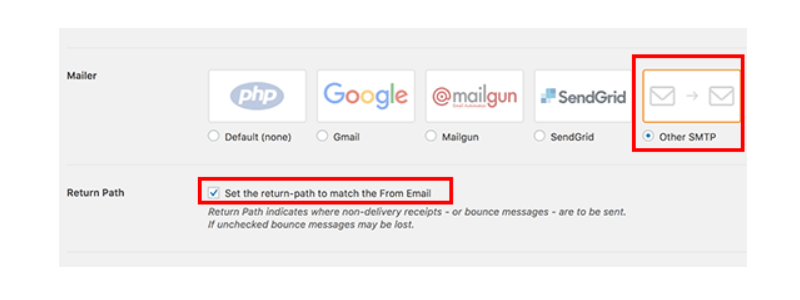
Sau đó, bạn cần kiểm tra hộp bên cạnh tùy chọn “Return Path”. Tùy chọn này đặt đường dẫn trả về khớp với địa chỉ email người gửi. Nếu bạn không kiểm tra nó thì tin nhắn trả về và đơn chưa giao hàng sẽ bị mất.
Tiếp theo, bạn cần phải thiết lập các tùy chọn SMTP.
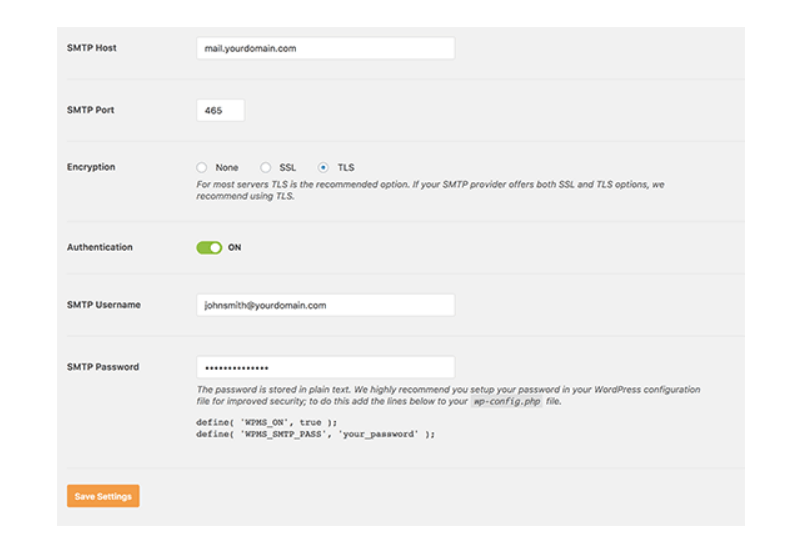
Trước hết, bạn cần phải nhập SMTP host và SMTP port. Bạn có thể lấy thông tin này từ nhà cung cấp hosting của bạn. Thông thường, SMTP host là mail.yourdomain.com (thay yourdomain.com bằng tên miền của bạn). Và SMTP Port 465 thường được sử dụng.
Tiếp theo, bạn cần chọn mã hóa Encryption. Hầu hết các công ty lưu trữ WordPress hỗ trợ SSL và TLS. Chúng tôi khuyên bạn nên sử dụng tùy chọn TLS nếu có thể.
Sau đó bật bật xác thực (authentication) và cung cấp tên người dùng và mật khẩu SMTP của bạn. Thông thường, địa chỉ email của bạn cũng là SMTP usename.
Mật khẩu của bạn được lưu trữ dưới dạng văn bản thuần túy, không an toàn. Đừng lo lắng, chúng tôi sẽ cho bạn thấy làm thế nào để làm cho an toàn hơn ở phía dưới bài viết này.
Đừng quên nhấp vào nút lưu cài đặt để lưu trữ thay đổi của bạn.
Thử nghiệm Cài đặt SMTP của bạn
Bây giờ bạn đã thiết lập WP Mail SMTP để gửi email, chúng ta hãy kiểm tra xem mọi thứ có hoạt động tốt hay không. Trên trang cài đặt plugin, hãy nhấp vào tab “Email Test”.

Bạn cần cung cấp địa chỉ email mà bạn muốn nhận email thử nghiệm. Đây có thể là bất kỳ địa chỉ email hợp lệ nào mà bạn có thể truy cập. Sau đó nhấp vào nút Send Email để tiếp tục.
WP Mail SMTP bây giờ sẽ gửi một email message bằng cách sử dụng cài đặt SMTP mà bạn đã nhập trước đó. Bạn sẽ thấy một thông báo thành công khi email được gửi thành công.
Bảo mật mật khẩu Email của bạn
Bạn có thể cần phải nhập mật khẩu tài khoản email trong cài đặt của WP Mail SMTP. Mật khẩu này thường được lưu trữ dưới dạng văn bản thuần túy không an toàn.
Tuy nhiên, plugin cũng cung cấp cho bạn một tùy chọn để làm cho nó an toàn hơn. Để làm điều đó, bạn sẽ cần thêm một số mã code vào tệp wp-config.php.
Đầu tiên, bạn cần phải kết nối với trang web của bạn bằng cách sử dụng FTP Client hoặc ứng dụng File Manager trong cPanel. Sau khi kết nối, bạn sẽ tìm thấy tập tin wp-config.php của bạn trong thư mục gốc của trang web.
Bạn có thể chỉnh sửa tệp này bằng bất kỳ trình soạn thảo văn bản thuần như Notepad hoặc TextEdit.
Xác định vị trí dòng ghi “That’s all, stop editing! Happy blogging” và thêm mã code sau đây ngay trước nó.
| 1
2 |
define( ‘WPMS_ON’, true );
define( ‘WPMS_SMTP_PASS’, ‘your_password’ ); |
Đừng quên thay ‘your_password’ bằng mật khẩu SMTP thực của bạn. Sau đó, lưu lại và tải tập tin wp-config.php về máy chủ.
Bây giờ bạn có thể truy cập khu vực quản trị WordPress của bạn và đi đến Settings »WP Mail SMTP. Kéo xuống mục Tùy chọn SMTP và bạn sẽ thấy trường mật khẩu hiện đã bị tắt.
Khắc phục sự cố về Email WordPress
Lý do phổ biến nhất cho lỗi gửi email bằng SMTP là máy chủ hoặc cổng SMTP không chính xác. Đảm bảo rằng bạn đang nhập chính xác cài đặt máy chủ và cổng được cung cấp bởi nhà cung cấp lưu trữ của bạn.
Hãy chắc chắn rằng bạn chọn phương pháp mã hóa chính xác. Thông thường SSL hoạt động trên hầu hết các môi trường nhưng chúng tôi khuyên bạn nên kiểm tra với host web của bạn nếu email của bạn không được gửi đi.
Lợi và hại của việc sử dụng Mail server cho host website của bạn.
Thứ nhất và cũng là lợi thế rõ ràng nhất là bạn có thể sử dụng địa chỉ email gắn với thương hiệu cho các email gửi đi trong WordPress.
Một ưu điểm khác là bạn đã trả tiền cho dịch vụ này khi đăng ký tài khoản hosting. Bạn sẽ không phải trả thêm bất kỳ khoản tiền nào cho việc gửi và nhận email.
Tuy nhiên, một số nhà cung cấp hosting WordPress giới hạn về email gửi đi. Đây là lý do tại sao chúng tôi không khuyên bạn nên sử dụng WordPress để gửi email bản tin.
Một vấn đề phổ biến khác với các nhà cung cấp lưu trữ chia sẻ (shared hosting) là các server mail của họ có thể khá không đáng tin cậy vào một số thời điểm. Nếu bạn nhận thấy sự chậm trễ trong gửi email thì bạn nên xem xét sử dụng các dịch vụ email của bên thứ ba như Google Apps for Work, Mailgun hoặc SendGrid.
Chúng tôi hy vọng bài viết này đã giúp bạn hiểu hơn về cách sử dụng máy chủ SMTP để gửi email WordPress. Chúc bạn thành công.



